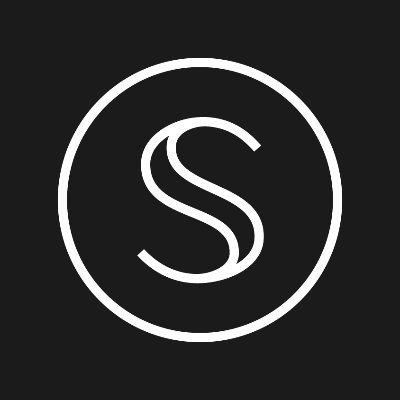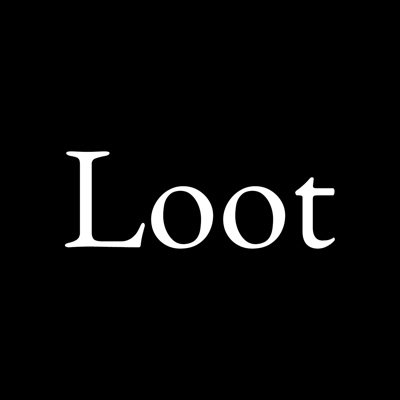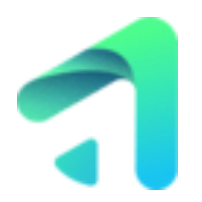秀米编辑器如何导入图片-秀米编辑器怎样导入图片
时间:2025-06-04 | 作者: | 阅读:0在秀米编辑器里添加图片,可以让你的文章内容更加丰富多彩。熟练掌握正确的图片导入方式,会让你的设计更加精致有趣。接下来就来教你如何在秀米编辑器里导入图片。

上传本地图片
登录秀米编辑器后,在顶部工具栏找到“我的图库”。点击“我的图库”,随后会出现“上传图片”的选项。点击这个按钮,会弹出一个文件选择窗口,从中选择你想要导入的图片文件,选好之后点击“打开”,图片便会开始上传过程。一旦上传完成,你便能在图库中看到这张图片,并且可以灵活地将其放置在文章中的任何位置。
粘贴复制的图片
如果你刚刚从别的地方复制了一张图片,也可以直接粘贴到秀米编辑器中。把光标放在需要插入图片的地方,接着按下组合键“Ctrl+V”(Windows用户)或者“Command+V”(Mac用户),这样图片就会被粘贴进去。粘贴好的图片会自动适配最佳尺寸和布局。
通过网络链接添加图片
要是你的图片储存在互联网上,那么可以通过输入图片的网络地址来进行导入。在秀米编辑器内,点击顶部的“插入”菜单,再选择“图片”,然后在出现的界面里点选“网络图片”。把图片对应的网络链接复制粘贴到指定区域,最后点击“确定”,秀米编辑器就会尝试从这个链接获取图片并成功导入。

利用现有图库资源
如果图片已经在秀米编辑器的图库之中,只需前往“我的图库”,右键点击目标图片,然后选择“插入到当前位置”或者“插入到指定位置”,就能迅速地把图片嵌入到文档里你需要的部分。采用上述几种途径,你就可以便捷地在秀米编辑器中加入图片,从而让自己的图文设计更具吸引力。
福利游戏
相关文章
更多-
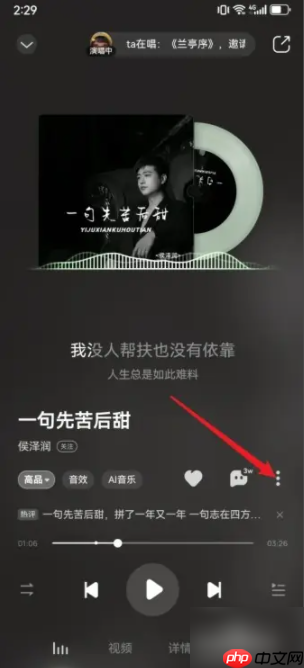
- 酷狗音乐怎么投屏电视 酷狗音乐如何投屏电视
- 时间:2025-07-11
-
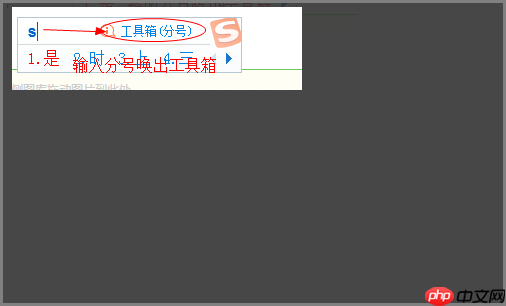
- 搜狗搜索输入法怎么把五笔弄成拼音 切换五笔方法
- 时间:2025-07-11
-
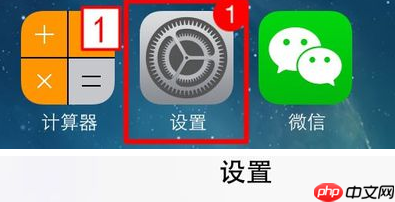
- 搜狗手机输入法如何默认九宫 搜狗手机输入法默认九宫方法
- 时间:2025-07-11
-
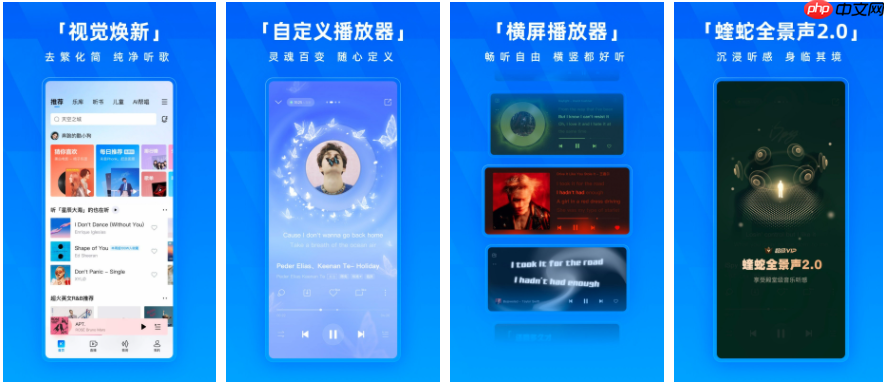
- 酷狗音乐播放器怎么转换格式 酷狗音乐格式转换
- 时间:2025-07-11
-

- 酷狗音乐下载的歌曲怎么保存到本地 酷狗音乐下载到本地的教程
- 时间:2025-07-11
-
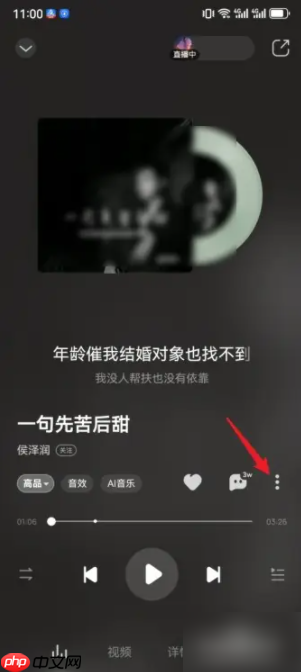
- 酷狗音乐播放器如何下载歌曲 酷狗音乐下载音乐方法介绍
- 时间:2025-07-11
-
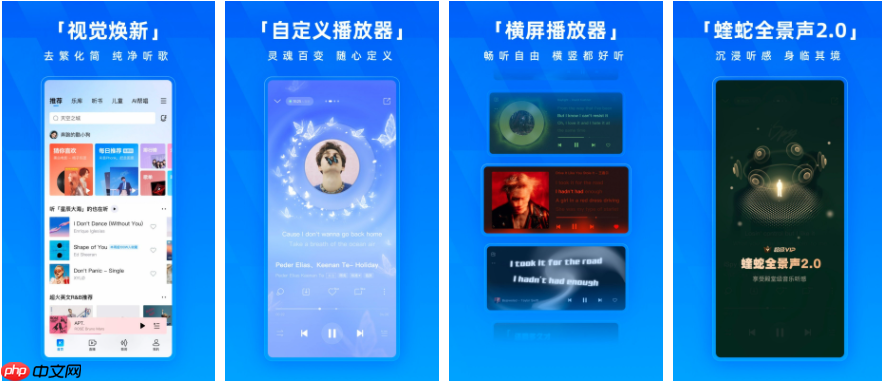
- 酷狗音乐播放器怎么剪辑音乐 酷狗音乐怎么剪辑歌曲长短
- 时间:2025-07-11
-
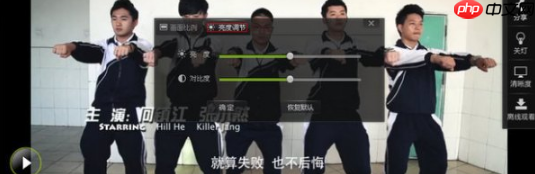
- 爱奇艺视频怎么把屏幕调亮 爱奇艺调亮屏幕方法介绍
- 时间:2025-07-11
大家都在玩
大家都在看
更多-

- BNB怎么买在哪里买
- 时间:2025-07-11
-
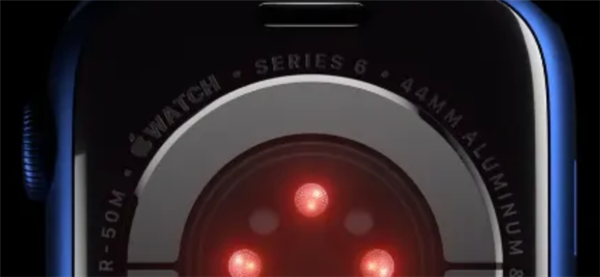
- 准确率92%!苹果新模型可通过行为模式预测怀孕
- 时间:2025-07-11
-
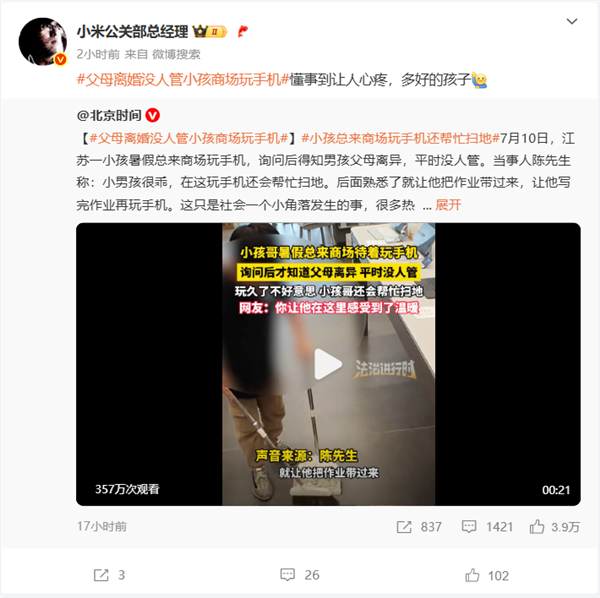
- 小米之家“收留”小男孩 王化:孩子懂事到让人心疼
- 时间:2025-07-11
-
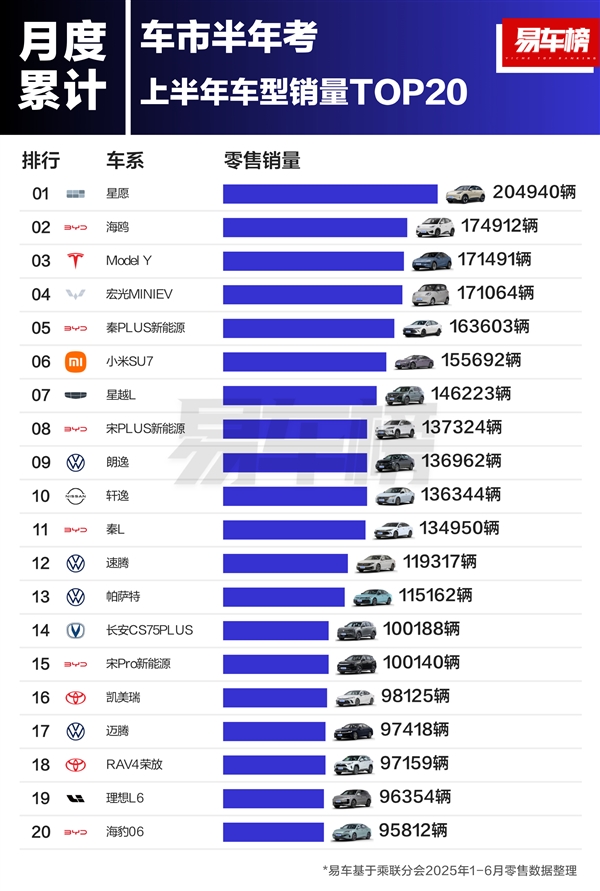
- 2025上半年车型销量榜:吉利星愿干掉比亚迪、特斯拉 勇夺第一
- 时间:2025-07-11
-

- 空调连夜工作突然起火 凌晨2点把房间烧了
- 时间:2025-07-11
-
- CATCEO币投资潜力分析:值得长期持有吗?
- 时间:2025-07-11
-

- LINK卖不掉怎么办
- 时间:2025-07-11
-

- 蔡文胜3800枚ETH转入币安
- 时间:2025-07-11